TP-LINK WR840N刷OPENWRT成功(WR841N v7也适用,刷回原厂同样也行)
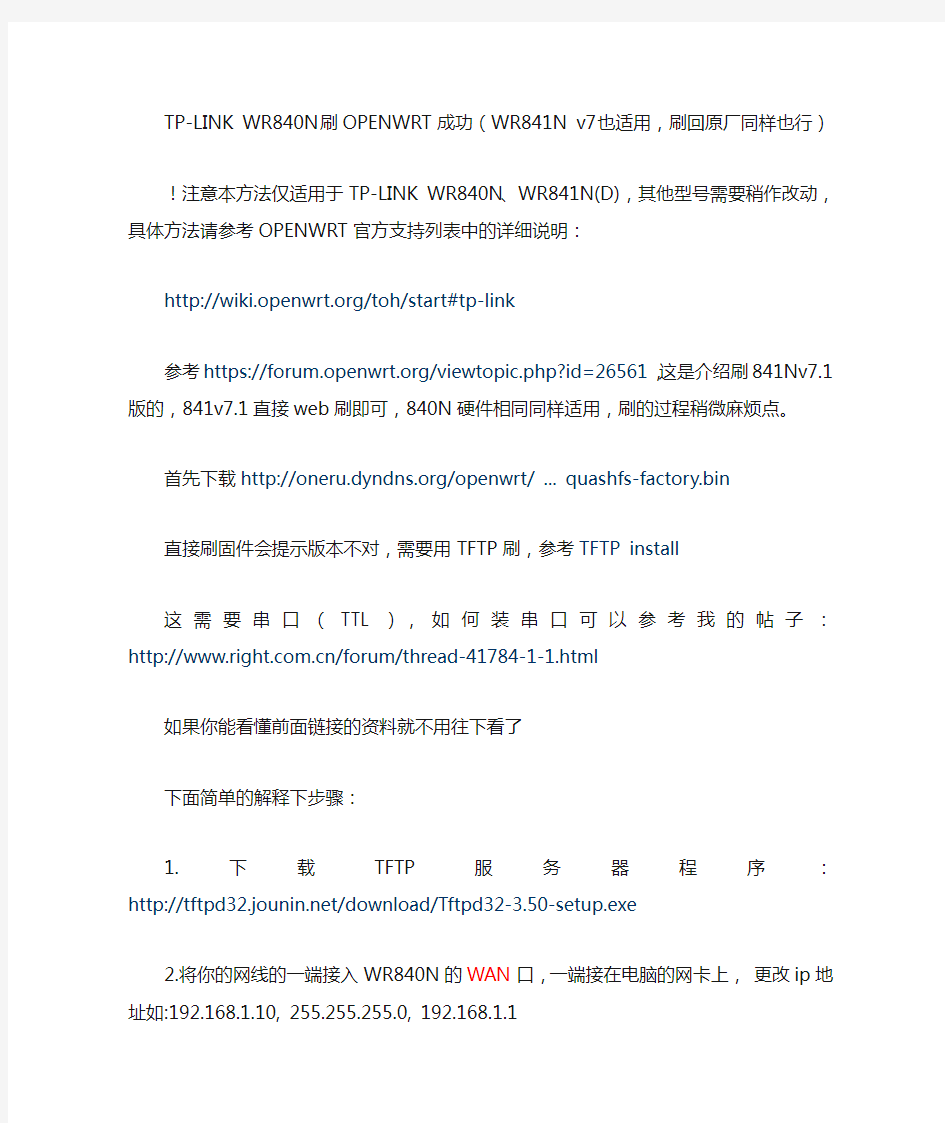
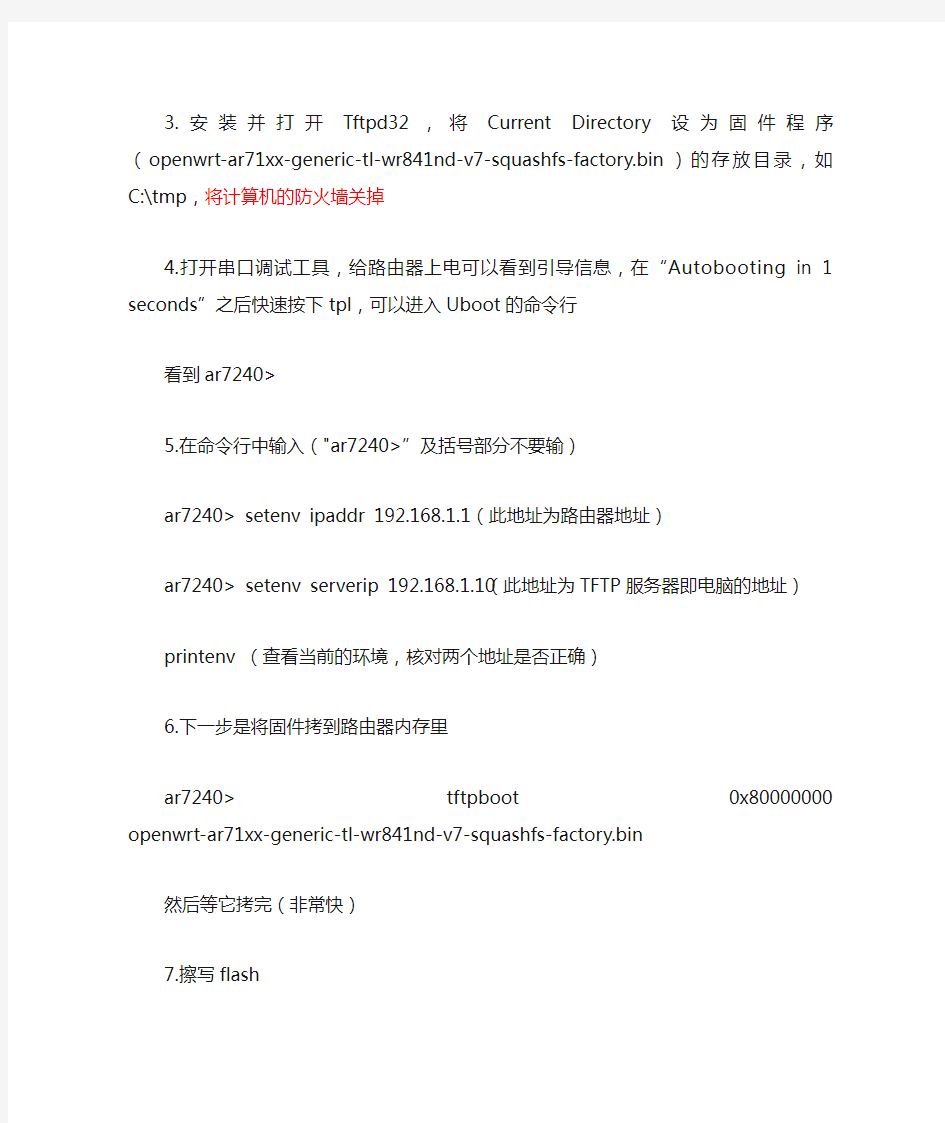
TP-LINK WR840N刷OPENWRT成功(WR841N v7也适用,刷回原厂同样也行)
!注意本方法仅适用于TP-LINK WR840N、WR841N(D),其他型号需要稍作改动,具体方法请参考OPENWRT官方支持列表中的详细说明:
https://www.360docs.net/doc/227869310.html,/toh/start#tp-link
参考https://https://www.360docs.net/doc/227869310.html,/viewtopic.php?id=26561,这是介绍刷841Nv7.1版的,841v7.1直接web刷即可,840N硬件相同同样适用,刷的过程稍微麻烦点。
首先下载https://www.360docs.net/doc/227869310.html,/openwrt/ ... quashfs-factory.bin
直接刷固件会提示版本不对,需要用TFTP刷,参考TFTP install
这需要串口(TTL),如何装串口可以参考我的帖子:https://www.360docs.net/doc/227869310.html,/forum/thread-41784-1-1.html
如果你能看懂前面链接的资料就不用往下看了
下面简单的解释下步骤:
1.下载TFTP服务器程序:http://tftpd3
https://www.360docs.net/doc/227869310.html,/download/Tftpd32-
3.50-setup.exe
2.将你的网线的一端接入WR840N的WAN口,一端接在电脑的网卡上,更改ip地址如:192.168.1.10, 255.255.255.0, 192.168.1.1
3.安装并打开Tftpd32,将Current Directory设为固件程序(openwrt-ar71xx-generic-tl-wr841nd-v7-squashfs-factory.bin)的存放目录,如C:\tmp,将计算机的防火墙关掉
4.打开串口调试工具,给路由器上电可以看到引导信息,在“Autobooting in 1 seconds”之后快速按下tpl,可以进入Uboot的命令行
看到ar7240>
5.在命令行中输入("ar7240>”及括号部分不要输)
ar7240> setenv ipaddr 192.168.1.1 (此地址为路由器地址)
ar7240> setenv serverip 192.168.1.10(此地址为TFTP服务器即电脑的地址)
printenv (查看当前的环境,核对两个地址是否正确)
6.下一步是将固件拷到路由器内存里
ar7240> tftpboot 0x80000000 openwrt-ar71xx-generic-tl-wr841nd-v7-squashfs-factory.bin
然后等它拷完(非常快)
7.擦写flash
ar7240> erase 0x9f020000 +0x3c0000 (0x9f020000为内核的启动地址,在开机的引导信息中可以看到,见840N的U-boot32行“## Booting image at 9f020000 ...”,
0x3c0000为固件大小,这个输错了路由器会变砖,上一步返回信息的最后一句会给出)
等待擦除
ar7240> cp.b 0x80000000 0x9f020000 0x3c0000
ar7240> bootm 0x9f020000
之后,系统就开始重新启动了,将计算机网线接入LAN口,广域网网线接入WAN,可以上网啦。
输入192.168.1.1,没有密码,login以后再设
